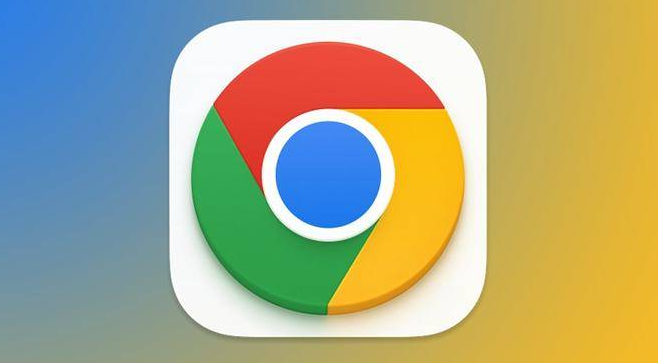内容介绍

以下是谷歌浏览器管理和清理自动填充信息的方法:
一、管理自动填充信息
1. 进入自动填充设置页面:在Chrome浏览器中,点击右上角的三个点,选择“设置”。在设置页面中,找到“自动填充”选项并点击。这里可以分别对“密码”“信用卡”“地址”等不同类型的自动填充信息进行管理。
2. 密码管理:点击“密码”选项,可看到Chrome保存的所有网站密码。能在此页面添加新的密码、删除不需要的密码或者查看密码详情。若某个网站更改了密码,可点击对应条目的“编辑”按钮进行更新。此外,还可开启“启用自动登录”功能,在安全性和便利性之间平衡。
3. 支付信息管理:在“信用卡”部分,能够添加、删除或编辑已保存的信用卡信息。添加时需输入卡号、有效期、安全码等必要信息。对于不再使用的信用卡,可点击“移除”按钮将其从自动填充列表中删除。同时,可设置默认支付方式,方便在购物时快速选择。
4. 地址管理:在“地址”选项中,可以添加、修改或删除常用的收货地址。填写地址时要确保信息准确无误,以便在网购等场景中顺利使用自动填充功能。若地址发生变化,及时更新相应信息。
二、清理自动填充信息
1. 清除单个信息:在相应的自动填充设置页面,如密码、信用卡或地址管理页面,找到要清除的信息条目,点击“删除”或“移除”按钮,即可将该条信息从自动填充列表中删除。操作前需确认要删除的信息,避免误删重要数据。
2. 批量清除信息:若想快速清除所有自动填充信息,可在自动填充设置页面底部,找到“清除”按钮。点击后,会弹出确认对话框,确认后将删除所有类型的自动填充信息,包括密码、信用卡和地址等。但此操作无法恢复,需谨慎操作。
3. 通过高级设置清理:在Chrome浏览器的设置页面中,点击“高级”选项,然后在“隐私设置和安全性”部分,找到“清理浏览数据”选项。在弹出的窗口中,选择要清理的数据类型,包括“密码”“信用卡”“地址”等自动填充信息,设置清理的时间范围,最后点击“清除数据”按钮。这种方式可以更全面地清理浏览器中的各种数据,但同样要注意备份重要信息。
三、其他注意事项
1. 同步问题:如果使用多个设备并开启了Chrome的同步功能,自动填充信息会在不同设备间同步。在某台设备上对自动填充信息进行管理或清理后,其他设备也会受到影响。若不希望某些信息同步到其他设备,可在同步设置中调整相关选项。
2. 安全提示:管理和清理自动填充信息时,要注意保护个人隐私和安全。不要在不安全的网络环境中随意操作,避免信息泄露。对于重要的密码和支付信息,建议定期更换,以增强账户的安全性。